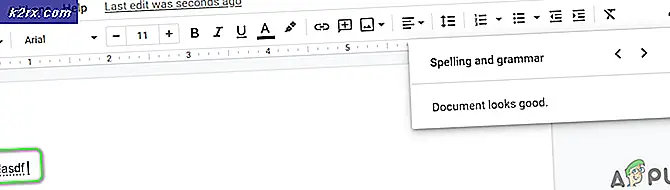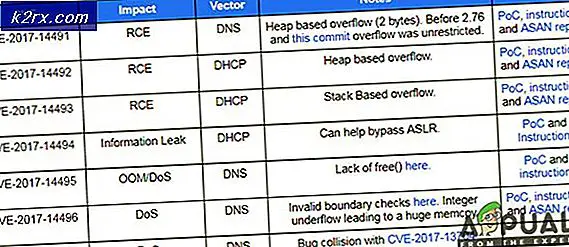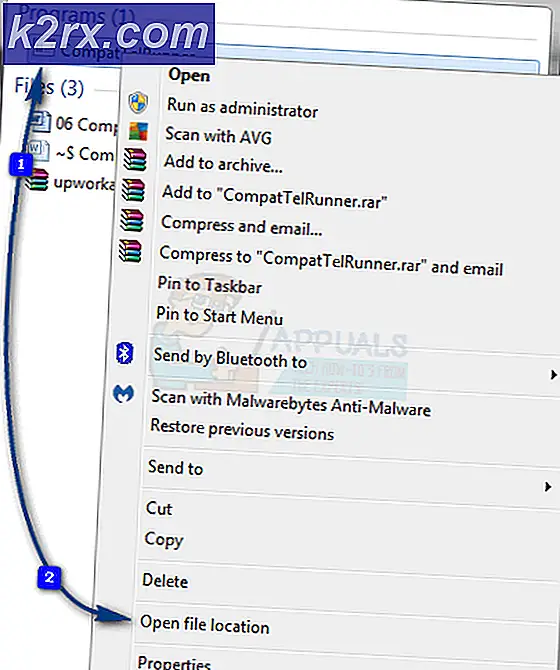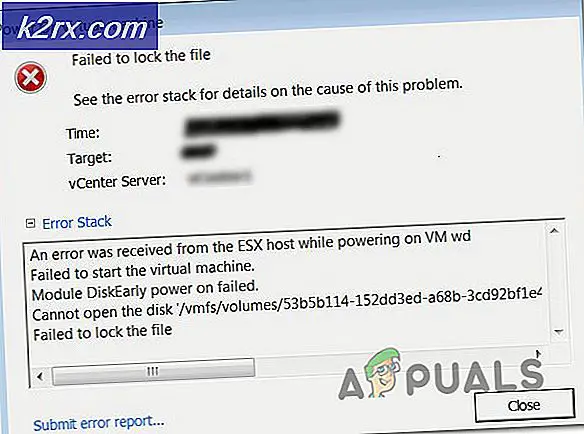Sådan Fix '403 Forbidden' Fejl
403 Forbudt Fejl er endnu en HTTP-respons statuskode. Denne indikerer, at brugeren ikke har den rette tilladelse til at få adgang til det ønskede indhold. Typisk vil webserveren reagere med denne fejl, når den er i stand til at forstå anmodningen, men nægter at levere af forskellige grunde. Afvisningen kan ske, fordi serveren er konfigureret til at nægte den pågældende klientanmodning eller på grund af ukorrekt tilladelse.
Den 403 Forbidden fejl er ikke eksklusiv til et bestemt operativsystem og kan ses på alle platforme, der er i stand til at få adgang til internettet.
Afhængigt af den webserver, du har adgang til, kan du møde 403 Forbudt fejl i mange forskellige former og størrelser. Men det meste af tiden ses det i almindelig tekst i følgende variationer:
- HTTP 403
- 403 forbudt
- Forbudt: Du har ikke tilladelse til at få adgang til [katalog] på denne server
- Forbudt
- Fejl 403 - Forbudt
- Http Error 403 - Forbidden
- HTTP-fejl 403.14 - Forbudt
Bemærk: Hvis du bruger Internet Explorer, kan du muligvis se denne fejl indpakket i en meddelelse, der siger, at hjemmesiden har afvist at vise denne webside .
Nogle gange vil webstedets ejer tilpasse, hvordan 403-fejlen ser ud, men disse tilfælde er sjældne.
Server side eller klientside?
Hvis du følger HTTP-dokumentationen, anses statuskoder der starter med 4xx (403, 404 osv.) Som klientfejl. Men det er ofte, at svarkoden vises på klientsiden (din webbrowser), selvom webserveren er den, der forårsager problemer.
Webadministratorer har beføjelse til at begrænse adgangen til et bestemt domæne eller en mappe. De kan vælge at forhindre anonyme brugere i at få adgang til bestemte indhold eller indføre geografiske begrænsninger.
Der er ingen garanteret vejledning, der fortæller dig sikkert, om problemet er lokalt eller det kommer fra webserveren. Når man beskæftiger sig med disse situationer, ville det bedste handlingsprogram være at udføre en solid fejlfindingssession med de mest effektive løsninger. Denne vejledning har til formål at hjælpe regelmæssige brugere med at rette op på 403 Forbidden Error, ikke webmastere.
Hvis du har at gøre med en 403 Forbidden Error, skal du følge nedenstående metoder i rækkefølge. Hvis du ikke klarer at få det til at gå væk, ved du i hvert fald sikkert, at din enhed ikke er skyldig. Lad os begynde.
Metode 1: Dobbeltklik på URL'en
Jeg ved, at dette lyder meget grundlæggende, men det er en af de mest almindelige syndere af 403 Forbidden fejlen. Før du gør noget andet, skal du sørge for, at den webadresse, du forsøger at få adgang til, er korrekt. Hvis du forsøger at få adgang til en bestemt fil manuelt ved at indtaste webadressen, skal du sørge for at angive det egentlige filnavn og udvidelsen, ikke kun mappen.
Sikrede websites tillader ikke mapper browsing, så den 403 Forbidden Error kan forventes, når du forsøger at få adgang til filmapper eller private sider uden at vide det nøjagtige filnavn eller dets udvidelse.
Metode 2: Rydder relaterede cookies
HTTP-cookies er små datamængder, der er gemt på din computer. De fremskynder forskellige opgaver udført af apps og hjemmesider ved at huske nyttige oplysninger. De fleste webapps bruger cookies til at gemme brugerens godkendelsesstatus. Næste gang brugeren får adgang til denne webapp, informerer cookien serveren af den tilladelse, som klienten har.
Men som med alle ting kan cookies blive ødelagt og forhindre, at autentificeringen sker som den burde. For at teste denne teori skal du slette de relevante cookies og se om problemet løber væk. For at pege på dig i den rigtige retning har vi samlet en hurtig guide til at fjerne websitetsk cookies. Se vejledningen herunder for et klarere billede:
Bemærk: Vi brugte Google Chrome, da det er den mest populære pc-browser. Trinnene er dog omtrent ens på tværs af alle browsere. Hvis du ikke kan finde de tilsvarende trin i din browser, skal du søge online for en bestemt vejledning.
PRO TIP: Hvis problemet er med din computer eller en bærbar computer / notesbog, skal du prøve at bruge Reimage Plus-softwaren, som kan scanne lagrene og udskifte korrupte og manglende filer. Dette virker i de fleste tilfælde, hvor problemet er opstået på grund af systemkorruption. Du kan downloade Reimage Plus ved at klikke her- Vælg handlingsmenuen (trepunkt) i nederste højre hjørne, og klik på Indstillinger .
- Rul hele vejen ned til bunden af siden, og klik på Avanceret .
- Rul ned til bunden af Beskyttelse af personlige oplysninger og sikkerhed, og klik på Ryd browserdata .
- Vælg rullemenuen i nærheden af Slet følgende punkter fra og indstil det i begyndelsen af tiden . Kontroller derefter Cookies og andre webstedsdata, mens du fjerner markeringen af alt andet. Klik på Clear Browsing data og vente på, at processen skal fuldføres.
Metode 3: Fjernelse af cachen
Hvis du stadig får 403 Forbudt Fejl, efter at du har slettet de relevante cookies, lad os være opmærksom på din browserens cache. Din browser cache er en lagerenhed, der bruges til at bevare lokale kopier af forskellige webindhold. Det kan lagre næsten alle typer data og vil spare din browser fra at skulle downloade de samme data hver gang du besøger et bestemt websted.
Det er dog muligt, at din cachelagrede version af det websted, du besøger, er i modstrid med den levende. Nogle gange vil dette medføre 403 Forbidden Error som følge heraf. Se om det er tilfældet ved at rydde din browserens cache og genoprette hjemmesiden, der giver dig problemer. Her er en hurtig guide:
Bemærk: De præcise trin for at rydde cachen afhænger også af browseren. Hvis du ikke bruger Chrome, skal du søge online på trin i din browser.
- Vælg handlingsmenuen (trepunkt) i nederste højre hjørne og gå til Flere værktøjer> Slet browserdata .
- Når du er i vinduet Ryd browserdata, skal du indstille topfiltret til begyndelsen af tiden.
- Markér afkrydsningsfeltet ud for Cachelagrede billeder og filer, og fjern markeringen af alt andet. Endelig skal du klikke på Clear Browsing Data .
Metode 3: Genautentificer i webappen
Hvis du allerede har ryddet browserens cookies, er der chancer for, at du automatisk bliver bedt om at logge på igen, næste gang du besøger webstedet, der viser fejlmeddelelsen.
Når du indlæser en webapp, der kræver godkendelse, sender serveren et sessionstoken til klienten for at identificere det nemt under fremtidige anmodninger. Men hvis noget går galt, og serveren ikke genkender sessionstoken eller det ser det som ugyldigt, kan du muligvis se den 403 forbudte fejl som følge heraf.
For de fleste hjemmesider med et log-in-system, logger ud og derefter logger tilbage i, tvinge serveren til at oprette og sende et nyt sessionstoken, hvilket vil gøre 403 Forbidden Error gå væk.
Metode 4: Deaktiver dine udvidelser, plugins eller tilføjelser
Udvidelser, moduler eller plugins mv (afhængigt af din browser) har evnen til at udvide browserens indbyggede egenskaber. Men nogle udvidelser kan have mere kontrol over dit system end forhandlet. Nogle af dem vil endda forsøge at foretage ændringer i koden, som de mest seriøse websteder ikke tillader.
Hvis du oplever 403 Forbidden Error, er det et skød værd at deaktivere alle udvidelser, moduler eller hvad de kaldes i din browser og genindlæse websiden.
Konklusion
Hvis metoderne ovenfor har vist sig at være mislykkede, bør du overveje at spørge webstedets ejer, hvis problemet er på server-siden. Men hvis hjemmesiden virker normalt for andre mennesker, bør du også spørge, om de bruger geo-locations kriterier, når de giver bruger tilladelser. Der har været tilfælde, hvor kæmpe lister over IP-adresser er blevet sortlistet baseret på placering af sikkerhedsmæssige årsager.
Husk, at din internetudbyder også kan pålægge visse websteder begrænsninger for at forhindre dig i at downloade ulovlige ting. Nogle internetudbydere i Vesteuropa og Østeuropa har automatiske filtre, der vil blacklist din IP, hvis du bruger for meget tid på at surfe på torrentwebsites. Under alle omstændigheder ved du kun ved at kontakte din internetudbyder.
PRO TIP: Hvis problemet er med din computer eller en bærbar computer / notesbog, skal du prøve at bruge Reimage Plus-softwaren, som kan scanne lagrene og udskifte korrupte og manglende filer. Dette virker i de fleste tilfælde, hvor problemet er opstået på grund af systemkorruption. Du kan downloade Reimage Plus ved at klikke her